Als je regelmatig een back-up van Android-gegevens maakt, is het verliezen of verbreken van je telefoon geen ramp meer voor je. Je kunt verwijderde of verloren gegevens terughalen, zelfs zonder je Android-telefoon of -tablet. Voor mensen die een Mac-computer gebruiken, zou het een goed idee zijn om dit te doen maak een back-up van Android naar Mac. De traditionele oplossing is het maken van een back-up van een Android-telefoon naar een Mac met een USB-kabel. Vervolgens kunt u Android-bestanden rechtstreeks naar uw Mac-computer kopiëren en plakken. Ondanks deze methode zijn er ook twee uitstekende Android-naar-Mac back-up-apps, lees ze gewoon en bekijk ze.
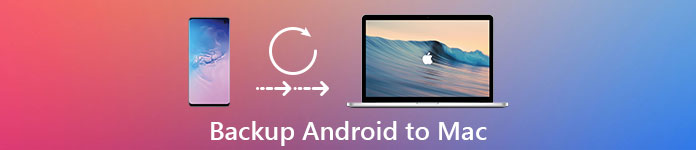
- Deel 1: maak een back-up van Android naar Mac met Apeaksoft Android Backup & Restore voor Mac
- Deel 2: Maak een back-up van Android naar Mac met Google
Deel 1: Maak een back-up van Android naar Mac met Apeaksoft Android Data Backup & Restore voor Mac
Apeaksoft Back-up en herstel van Android-gegevens is uw beste Android-back-upsoftware voor Mac. Het biedt een back-up- en herstelservice met één klik voor gebruikers om Android-bestanden te beheren. U kunt optioneel het Android-gegevenstype kiezen om een back-up van te maken. Dit betekent dat u alleen een back-up van Android-foto's op Mac kunt maken met Android Data Backup & Restore. En het wordt ook ondersteund om verschillende Android-bestandstypen te selecteren om over te zetten naar Mac OS.
Wat betreft het herstellen van gegevens van Android back-upbestanden, de Android-back-upsoftware stelt gebruikers in staat om selectief Android-gegevens te herstellen zonder gegevensverlies. De ondersteunde back-up- en herstelbestanden van Android zijn contacten, berichten, oproeplogboeken, galerij, video's, audio en documenten. Zo kunt u veilig en flexibel een back-up maken van de meeste Android-inhoud op de harde schijf van uw Mac-computer.
Beste Android-back-upsoftware voor Mac
- Eén klik om een back-up te maken van Android-gegevens en ze te herstellen naar pc of Mac
- Stel een wachtwoord in om uw belangrijke Android-back-up te beschermen
- Bekijk een voorbeeld van de Android-back-upbestanden voordat u deze terugzet
- Selectief gegevens herstellen van back-upbestanden zonder gegevensverlies
- Ondersteuning van de meeste Android-telefoons en -tablets, waaronder Samsung, Sony, HTC, Huawei, enz.
Een back-up maken van een Android-telefoon naar uw Mac-computer
Stap 1. Voer het Android-back-upprogramma op Mac uit
Download het programma gratis op uw Mac-computer. Start het en selecteer op de tweede plaats "Android Data Backup & Restore". Registreer dit programma. Gebruik een USB-kabel om verbind je Android-telefoon of tablet met Mac. Nu kunt u twee verschillende modi hieronder kiezen om een back-up te maken van Android-gegevens naar Mac.

Stap 2. Kies de back-upmodus Android naar Mac
Back-up van apparaatgegevens: het is een back-upmethode van Android naar Mac waarmee gebruikers bepaalde bestandstypen handmatig kunnen kiezen.
One-Click Backup: u kunt rechtstreeks en volledig een back-up maken van een Android-telefoon of -tablet naar Mac. Het is een tijdbesparende methode speciaal voor mensen die een nieuwe Android-telefoon willen wijzigen.
Klik daarom op de modus "Back-up van apparaatgegevens" of "Back-up met één klik" om een back-up te maken van een Android-telefoon naar Mac.
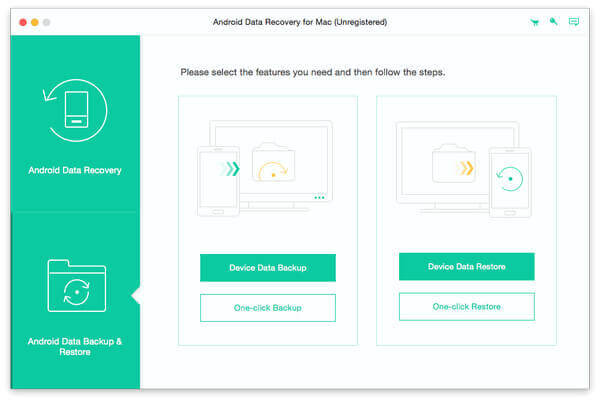
Stap 3. Selecteer bestandstypen van Android
Als u op "Apparaatgegevensback-up" klikt, kunt u Android-gegevenstypen kiezen uit de categorieën "Contacten en berichten" en "Media".

Vink "Versleutelde back-up" in de linker benedenhoek aan om indien nodig een versleutelde back-up te maken. Stel later een wachtwoord in om uw Android-gegevens beter te beschermen. Klik op "OK" om het Android-coderingswachtwoord op te slaan. Als gevolg hiervan moet u eerst het wachtwoord invoeren wanneer u Android moet herstellen vanaf de gecodeerde back-up.
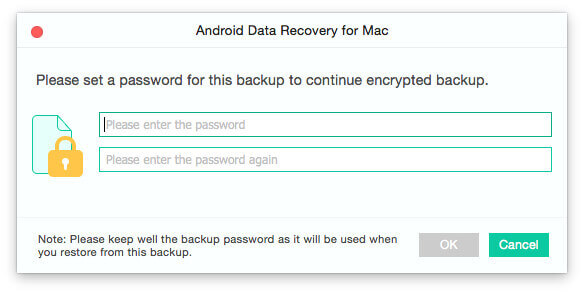
Stap 4. Back-up van gegevens van Android naar Mac
Klik op de knop "Start" om een back-up te maken van een Android-telefoon naar Mac OS. Koppel uw Android tijdens het proces niet los van de Mac-computer. Back-up en herstel van Android-gegevens kan u helpen het back-upproces van Android naar Mac automatisch te voltooien.
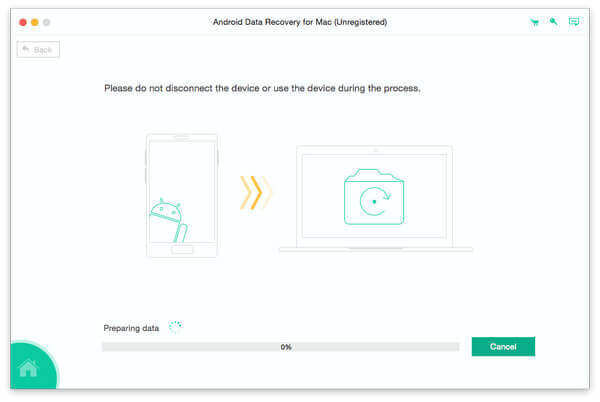
Wanneer het proces is voltooid, kunt u de bestandsgrootte van uw Android-back-up zien. Klik op de knop "OK" en kies uw nieuwste back-upbestand van Android naar Mac uit de lijst. Klik op "Start" hieronder om een voorbeeld te bekijken en herstel Android-gegevens indien nodig.
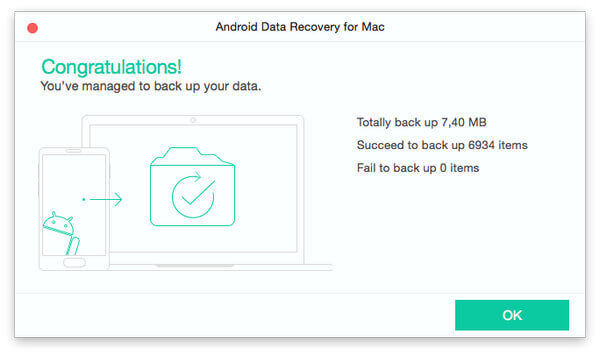
Wanneer u gegevens uit het back-upbestand wilt herstellen, kan deze software sterk werken als de Back-up voor Android-back-up om u in staat te stellen de back-up gemakkelijk te bekijken en uit te pakken.
Deel 2: Maak een back-up van Android naar Mac met Google
Het gebruik van Google-services om een back-up van Android naar Mac te maken, is ook een veelgebruikte methode voor Android-gebruikers. Zodra u zich aanmeldt voor een Gmail-e-mailaccount, kunt u via de ether een back-up maken van Android-gegevens naar Mac. Bovendien kunt u bladwijzers, favoriete plaatsen en andere persoonlijke instellingen in Chrome synchroniseren met uw Gmail-account. Als u niet zeker weet of u zich heeft aangemeld bij uw Google-account, opent u "Instellingen" en kiest u "Google-services" om de gedetailleerde informatie te controleren.
Maak een back-up van Android-contacten met Mac met Google
Stap 1. Open "Contacten" op uw Android-smartphone.
Stap 2. Klik op de knop "Account toevoegen"
Stap 3. Log in op uw Gmail-account.
Hierna wordt automatisch een back-up van uw Android-contacten gemaakt vanuit de app Contacten naar de Mac met het Gmail-account.
Maak een back-up van Android-kalenders naar Mac met Google
Stap 1. Open de "Agenda" -app en zoek de taakbalk
Stap 2. Klik op "Agenda" en tik op "Account"
Stap 3. Selecteer uw Google uit al die beschikbare keuzes
Stap 4. Voer je Gmail-account in
Zodra de back-upinstellingen van de kalender zijn voltooid, kan deze automatisch een back-up maken van Android-kalenders naar Mac. En u kunt tegelijkertijd meerdere kalenders back-uppen.
Back-up van Android-apps en media naar Mac met Google
Stap 1. Download en installeer de Google Drive-app
Stap 2. Upload bestanden en mappen van Android naar Google Drive
Stap 3. Blader en bekijk Android-back-up op Google Drive web met Mac
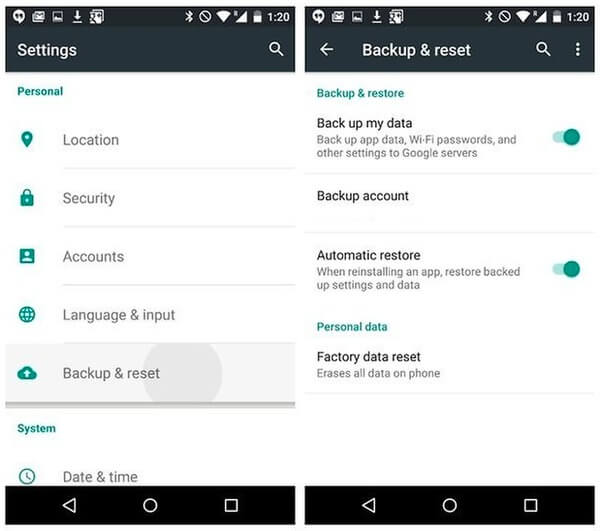
U kunt instellen Automatische back-up van Android met Google Drive voor automatisch cloudopslag. En het wordt ook ondersteund om gedetailleerde informatie te ontvangen met Safari en andere browsers online.
Als gevolg hiervan, als u een one-stop-programma wilt hebben om een back-up van Android naar Mac te maken, is Apeaksoft Android Data Backup & Restore voor Mac uw beste keuze. U kunt Android-back-up beheren en gegevens direct en gemakkelijk herstellen. En ongeacht van welke Android-gegevens u een back-up moet maken, het kan aan uw eisen voldoen en de gegevens perfect veilig houden. Het is dus de moeite waard om te downloaden en het te proberen.




